
Android-telefoner arbejder alle generelt det samme, men der er masser af små forskelle. Samsung Galaxy-telefoner har især nogle unikke quirks. Hvis du har en Samsung-enhed, er der flere måder at tage et screenshot på.
Strøm + volumen ned
Den universelle metode til at tage et screenshot på Android-smartphones gælder også for Samsung-enheder.
Til denne metode skal du trykke på og holde tænd / sluk-knappen nede, indtil skærmen blinker.
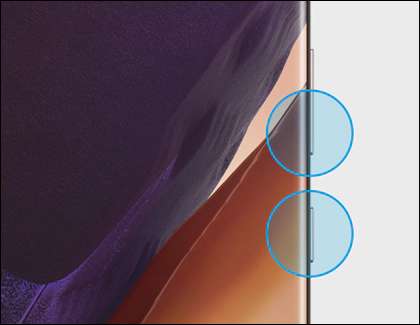
Du vil så kunne redigere screenshot fra preview thumbnail. Eller gem det til din Photo Gallery-app.
RELATEREDE: Sådan fungerer screenshots på Android
Palm Gesture.
Den anden metode er noget, som du kun finder på Samsung-telefoner. I stedet for at trykke på fysiske knapper kan du glide siden af din hånd på tværs af displayet. Men først skal vi aktivere det i indstillingerne.
Start med at skubbe en gang fra toppen af dit håndsættes skærm. Derefter skal du trykke på gearikonet.

Rul ned til afsnittet "Avanceret funktioner" og vælg den.
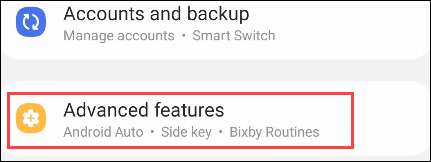
Så gå til "bevægelser og gestus."
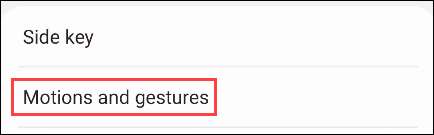
Sørg for, at skiftet er tændt for "Palm Swipe til Capture."
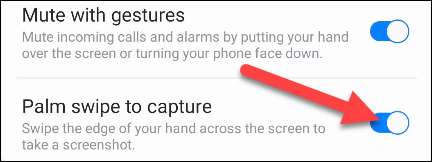
Nu, for at udføre gestus, skal du placere siden af din åbne hånd (den pinky side) på displayet og skub den fra højre til venstre. Skærmen blinker, når screenshoten er taget.
Via: Samsung.
Screenshot er nu gemt i enhedens fotos app.
Fange et langt eller scrolling screenshot
Hvad hvis du vil fange mere end hvad du kan se på skærmen? "Scroll Capture" giver dig mulighed for at tage et lange screenshot, f.eks. En webside.
Først skal du tage et screenshot ved hjælp af en af de ovenfor beskrevne metoder. Vælg derefter Pile-in-A-Box-ikonet, der findes i den flydende værktøjslinje nederst på skærmen.

Skærmen ruller automatisk ned, og du vil se screenshoten forlænget. Tryk på ikonet igen for at rulle ned mere.

Når du har fanget alt, hvad du vil gemme, skal du trykke på beskæringsikonet for at afslutte.
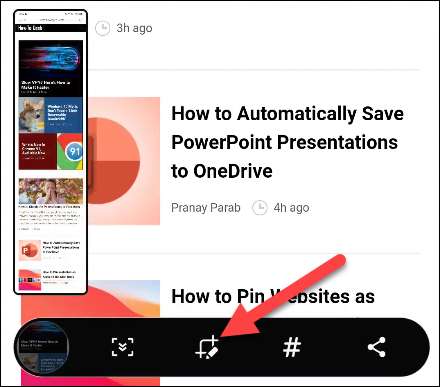
Nu kan du beskære til din nøjagtige ønskede størrelse og trykke på det gemme ikon, der præsenteres som en nedadvendt pil.
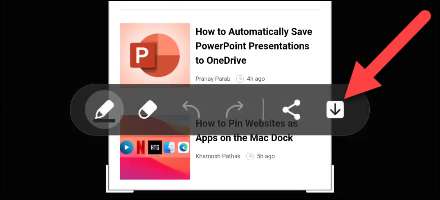
Smart Select.
Det er simpelt nok til at afgrøde et screenshot. Umiddelbart efter at du har taget det, men hvis du gerne vil springe over dette trin, kan du bruge SAMSUNGs "Smart Select" -værktøj. Dette giver dig mulighed for at vælge et bestemt afsnit på skærmen.
For at bruge Smart Select skal vi aktivere en funktion kaldet "Edge Panels." Først skal du skrue ned en gang øverst på din Samsung Galaxy Device's skærm og trykke på gearikonet.

Næste, gå til afsnittet "Display".

Skift tændingen for "Edge Panels", og vælg derefter indstillingen.

En animation vil vise, hvordan kantpanelerne kan nås. Gå til "paneler".

Sørg for, at "Smart Select" -panelet er markeret.

Med det ud af vejen skal du gå til hvilken som helst skærm, du gerne vil fange og glide ud af kantpanelet fra siden af displayet.

SMART SELECT PANEL (som du måske skal svinge til venstre eller højre gennem panelerne for at finde) har et "rektangel" og "oval" screenshot mulighed. Vælg enten en.
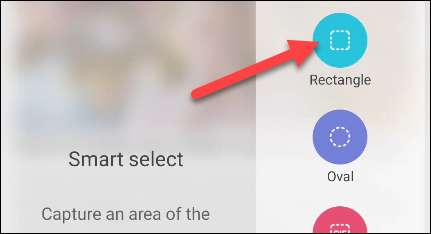
Et rektangel eller oval form vises på skærmen med håndtag, som du kan bruge til at justere valget. Tryk på "DONE", når du har det område, du vil fange, fremhævet.
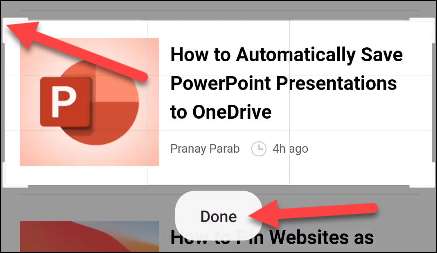
En redigeringsskærm vises med muligheder for at "udtrække tekst" fra billedet, trække på det og dele det. Tryk på ikonet Gem, når du er færdig.
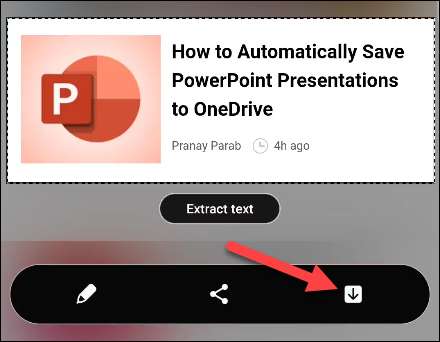
Hey Bixby.
Kan ikke nå din telefon, men vil stadig tage et screenshot? Samsungs "Bixby" Virtual Assistant, der leveres forudinstalleret på mange Galaxy-enheder, kan tage et screenshot med en talekommando.
Du skal logge ind med din Samsung-konto, hvis du ikke allerede gjorde det, mens du konfigurerede din telefon. Du bliver måske også bedt om at installere en opdatering, før du kommer i gang.
Når Bixby er klar til at gå, vil du sørge for, at Wake-up-kommandoen er aktiveret. Sådan kan du tage et screenshot uden manuelt at åbne Bixby. Åbn Bixby-appen og tryk på hamburger menu ikon i øverste venstre hjørne.
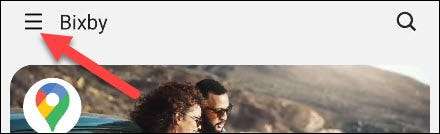
Vælg gearikonet for at åbne indstillingerne.
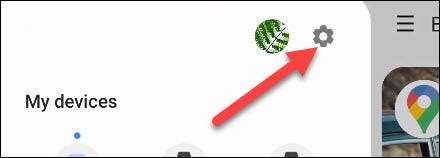
Skift tændingen for "Voice Wake-up".

Du vil blive guidet gennem processen med træning Bixby for at genkende din stemme.
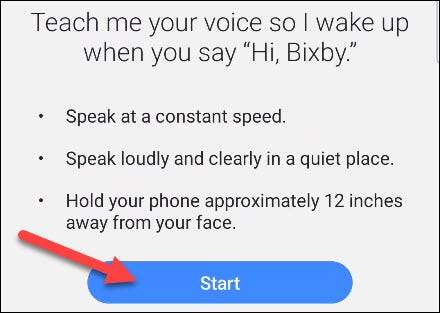
Med det ud af vejen skal du bare sige "Hej Bixby, tage et screenshot", når du vil tage en.
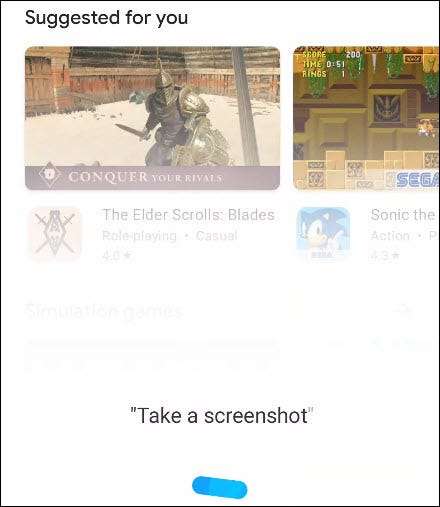
Skærmen blinker, og du får de sædvanlige screenshot redigeringsværktøjer.
Samsung Galaxy Devices tilbyder mange muligheder for at tage et screenshot. Forhåbentlig vil en af disse metoder gøre det til din arbejdsgang.
RELATEREDE: Sådan redigerer du screenshots på Android







